Descubra como criar álbuns, liberar espaço, usar busca avançada e nunca mais perder memórias importantes.
Por Que Organizar Fotos no Google Fotos é Essencial Para Sua Vida Digital
Manter suas fotos organizadas vai muito além de uma questão estética ou de ordem pessoal.
Quando você tem milhares de imagens acumuladas ao longo dos anos, encontrar momentos específicos se torna uma tarefa frustrante e demorada que consome energia preciosa do seu dia.
A desorganização digital pode fazer com que você perca memórias importantes, tenha dificuldade em compartilhar momentos especiais com familiares e amigos, e até mesmo comprometa a segurança dos seus arquivos mais valiosos.
Além disso, um acervo mal gerenciado ocupa espaço desnecessário na nuvem, gerando custos extras com armazenamento ou limitando sua capacidade de guardar novas fotos sem precisar deletar as antigas.
O Google Fotos foi desenvolvido justamente para resolver esses desafios, oferecendo inteligência artificial avançada que reconhece rostos, objetos, lugares e até eventos automaticamente.
Mas aqui está o segredo que poucos conhecem: mesmo com toda essa tecnologia, você precisa implementar um sistema de organização estratégico para extrair o máximo potencial da plataforma.
Dominar as técnicas corretas de organização significa nunca mais perder tempo procurando fotos, ter backups seguros das suas memórias e liberar espaço valioso sem medo de deletar arquivos importantes.
O Primeiro Passo: Configurando o Backup Automático Para Proteger Suas Memórias
Antes de mergulhar na organização propriamente dita, você precisa garantir que todas as suas fotos estejam protegidas com backup automático.
Perder fotos por falha no dispositivo, roubo ou dano ao celular é uma das experiências mais dolorosas que alguém pode ter, e a prevenção é sempre o melhor caminho.
Acesse as configurações do aplicativo Google Fotos no seu smartphone e procure pela opção “Backup e sincronização” ou “Fazer backup de fotos e vídeos” dependendo da versão do seu sistema operacional.
Ative essa funcionalidade e escolha a qualidade de upload que melhor atende suas necessidades, lembrando que a qualidade “Economizador de armazenamento” permite guardar quantidade ilimitada de fotos compactadas.
Configurações recomendadas para backup eficiente:
- Ative o backup apenas quando conectado ao Wi-Fi para economizar dados móveis
- Configure o backup para acontecer durante o carregamento noturno do aparelho
- Escolha fazer backup de todas as pastas do dispositivo, não apenas da câmera principal
- Verifique regularmente o status do backup para garantir que está funcionando corretamente
- Considere manter cópias locais das fotos mais importantes como segurança adicional
Muitas pessoas não sabem, mas você pode fazer backup de fotos de múltiplos dispositivos na mesma conta, centralizando todo seu acervo digital em um único lugar acessível de qualquer aparelho.
Essa centralização facilita enormemente o processo de organização que vamos explorar nos próximos passos, pois você terá uma visão completa de todas as suas imagens em um só ambiente.
Lembre-se que o Google Fotos não tem controle nem responsabilidade sobre possíveis perdas de dados, por isso manter backups adicionais em outros serviços ou dispositivos físicos é sempre uma prática recomendada.
Como Usar Álbuns no Google Fotos Para Criar Categorias Significativas
Álbuns são a espinha dorsal de qualquer sistema de organização eficiente no Google Fotos, funcionando como pastas temáticas que agrupam fotos relacionadas.
Diferente de simplesmente deixar tudo solto na galeria principal, criar álbuns específicos permite que você encontre conjuntos de fotos com apenas alguns toques na tela.
Para criar um novo álbum, toque no ícone de “+” ou “Criar” dentro da aba Álbuns, selecione as fotos que deseja incluir e dê um nome descritivo que faça sentido para você.
Estratégias inteligentes para nomear e organizar álbuns:
- Use datas para viagens e eventos especiais (exemplo: “Viagem Portugal 2024”)
- Crie álbuns por pessoa para fotos de familiares e amigos próximos
- Organize por projetos profissionais se você usa fotos para trabalho
- Agrupe fotos de pets separadamente para facilitar o compartilhamento
- Mantenha álbuns de documentos importantes como RG, CNH e comprovantes
- Separe screenshots úteis de capturas de tela descartáveis
- Crie categorias temáticas como “Receitas”, “Inspirações” ou “Antes e Depois”
Uma funcionalidade poderosa que muitos usuários desconhecem é a possibilidade de adicionar colaboradores aos seus álbuns, permitindo que outras pessoas também incluam fotos na mesma coleção.
Isso é especialmente útil para eventos familiares onde diversos parentes tiraram fotos do mesmo momento, centralizando todas as perspectivas em um único álbum compartilhado.
Você também pode ativar a opção de álbuns automáticos, onde o Google Fotos sugere agrupamentos baseados em datas, localizações e pessoas detectadas nas imagens através de inteligência artificial.
Embora esses álbuns automáticos sejam convenientes, eles funcionam melhor como complemento à sua organização manual, não como substituição completa do seu sistema personalizado.
Estabeleça uma rotina mensal de revisão onde você dedica 20 a 30 minutos organizando as fotos recentes em álbuns apropriados antes que o volume se torne esmagador.
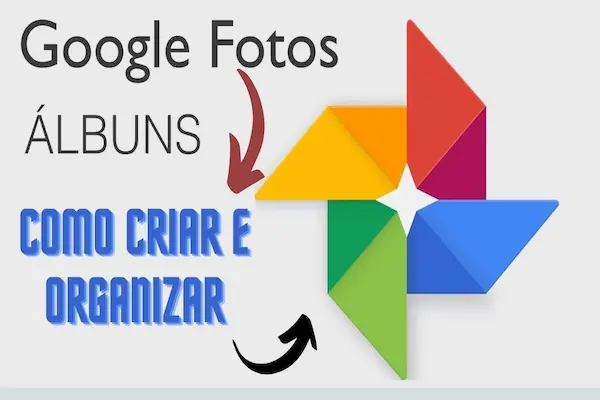
Dominando a Busca Avançada no Google Fotos: Encontre Qualquer Foto em Segundos
A capacidade de busca do Google Fotos é genuinamente impressionante, utilizando reconhecimento de imagem baseado em inteligência artificial para identificar elementos dentro das suas fotos.
Você pode literalmente digitar palavras como “praia”, “cachorro”, “pizza” ou “pôr do sol” e ver todas as fotos do seu acervo que contêm esses elementos, mesmo sem ter colocado etiquetas manualmente.
Além das buscas por objetos e lugares, o sistema reconhece automaticamente rostos de pessoas que aparecem frequentemente nas suas fotos, criando grupos faciais que você pode nomear.
Técnicas de busca que vão revolucionar sua experiência:
- Combine termos de busca como “praia 2023” para resultados mais específicos
- Busque por cores dominantes digitando “azul”, “vermelho” ou “amarelo”
- Procure por tipos de eventos como “festa”, “casamento” ou “formatura”
- Use nomes de cidades e países para encontrar fotos de viagens específicas
- Digite “selfie” para encontrar rapidamente todas as suas autofotos
- Busque por “screenshot” quando precisar daquelas capturas de tela importantes
- Procure por animais específicos como “gato”, “pássaro” ou “cavalo”
- Digite “comida” ou pratos específicos para encontrar fotos gastronômicas
Para tornar a busca ainda mais precisa, você pode adicionar descrições e localizações manualmente às fotos mais importantes do seu acervo.
Toque em uma foto, acesse as informações detalhadas e adicione descrições que façam sentido para você, criando palavras-chave personalizadas que facilitarão buscas futuras.
A funcionalidade de busca por data também é extremamente útil, permitindo que você role rapidamente pela linha do tempo ou digite uma data específica para encontrar fotos de um momento exato.
Combine diferentes critérios de busca para refinar seus resultados, como buscar por uma pessoa específica dentro de um álbum de viagem ou procurar fotos de um animal em determinado ano.
Quanto mais você utiliza a busca e nomeia pessoas e lugares, mais inteligente o sistema fica, aprendendo suas preferências e melhorando as sugestões automáticas ao longo do tempo.
Compartilhamento Inteligente: Como Enviar Fotos no Google Fotos Sem Complicação
Compartilhar fotos diretamente pelo Google Fotos é muito mais eficiente do que enviar arquivos pesados por aplicativos de mensagem que comprimem e reduzem a qualidade das imagens.
Quando você compartilha um álbum ou fotos individuais pela plataforma, os destinatários recebem um link que permite visualizar e fazer download das imagens em qualidade original.
Selecione as fotos que deseja compartilhar, toque no ícone de compartilhamento e escolha se quer criar um link público ou enviar diretamente para contatos específicos que também usam o Google Fotos.
Opções de compartilhamento que você precisa conhecer:
- Links compartilháveis: Crie um link que pode ser enviado para qualquer pessoa, mesmo quem não tem conta Google
- Álbuns compartilhados: Permita que outras pessoas vejam e até adicionem fotos ao mesmo álbum
- Bibliotecas compartilhadas: Configure compartilhamento automático de todas as suas fotos com um parceiro ou familiar
- Conversas no Google Fotos: Envie fotos diretamente para contatos que usam a plataforma
- Compartilhamento por data: Selecione rapidamente todas as fotos de um período específico para compartilhar
Uma funcionalidade extraordinária é a biblioteca compartilhada entre parceiros, onde você pode configurar para que todas as fotos de uma pessoa específica (útil para casais com filhos) sejam automaticamente compartilhadas com você.
Configure filtros para decidir quais fotos deseja compartilhar automaticamente, como apenas fotos que incluam determinadas pessoas ou fotos tiradas após uma data específica.
Lembre-se sempre de revisar as configurações de privacidade antes de compartilhar álbuns publicamente, garantindo que informações sensíveis ou fotos privadas não sejam expostas inadvertidamente.
Quando alguém compartilha um álbum com você, você tem a opção de salvar todas essas fotos na sua própria biblioteca, centralizando memórias coletivas sem duplicar o uso de armazenamento.
O Google Fotos é uma plataforma independente sobre a qual não temos controle, portanto sempre use bom senso ao compartilhar conteúdo e respeite a privacidade de outras pessoas que aparecem nas suas fotos.
Limpeza Estratégica: Como Liberar Espaço no Google Fotos Com Segurança Total
Chega um momento em que mesmo o armazenamento em nuvem atinge seus limites, e aprender a fazer limpeza inteligente sem perder fotos importantes é uma habilidade essencial.
O primeiro passo é identificar o que realmente está ocupando espaço desnecessário no seu acervo, e o Google Fotos oferece ferramentas específicas para isso.
Acesse a aba “Gerenciar armazenamento” nas configurações para ver um resumo detalhado de quanto espaço você está usando e receber sugestões automáticas de limpeza.
Categorias principais que costumam acumular espaço desnecessário:
- Fotos desfocadas ou duplicadas que podem ser deletadas sem prejuízo
- Vídeos muito grandes que você talvez nem lembre que existem
- Screenshots antigos de conversas, boletos e informações temporárias
- Fotos de documentos que já foram processados ou não são mais necessários
- Imagens de baixa qualidade que você não precisa manter para sempre
- Vídeos muito longos que podem ser editados ou compactados
- Fotos de testes, experimentos ou imagens acidentais da câmera
O Google Fotos identifica automaticamente fotos desfocadas, muito escuras ou com outros problemas de qualidade, oferecendo a opção de revisar e deletar essas imagens em lote.
Processo seguro de limpeza passo a passo:
- Acesse “Gerenciar armazenamento” e revise as sugestões automáticas
- Use a opção “Revisar e excluir” para ver fotos e vídeos sugeridos para remoção
- Filtre por tamanho para identificar os arquivos que mais ocupam espaço
- Delete screenshots desnecessários usando a busca por “screenshot”
- Remova fotos duplicadas através da função de identificação automática
- Libere espaço no dispositivo usando “Liberar espaço” após confirmar o backup
- Esvazie a lixeira após 30 dias ou force o esvaziamento manual se tiver certeza
Uma estratégia inteligente é fazer a limpeza em etapas, começando pelas categorias mais óbvias de conteúdo descartável antes de avaliar fotos pessoais.
Nunca delete nada diretamente sem antes revisar visualmente, pois sugestões automáticas podem ocasionalmente marcar fotos importantes que têm algum problema técnico mas ainda são valiosas para você.
Lembre-se que fotos deletadas vão para a lixeira e ficam lá por 60 dias antes da exclusão permanente, dando tempo para recuperar qualquer arquivo deletado acidentalmente.
Considere também alterar a qualidade de armazenamento de “Original” para “Economizador de armazenamento” nas configurações, o que compacta automaticamente fotos antigas liberando espaço significativo.
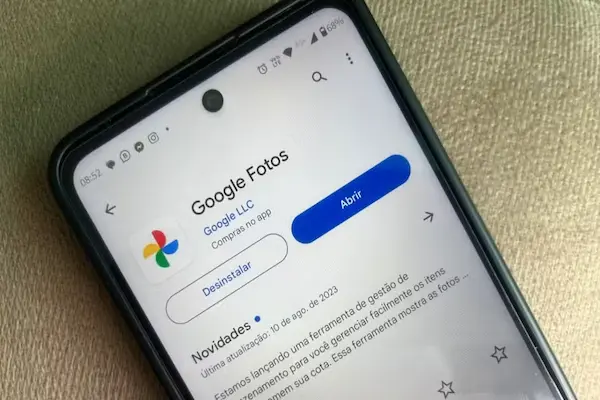
Etiquetas e Reconhecimento Facial: Organizando Fotos de Pessoas no Google Fotos
O reconhecimento facial do Google Fotos é uma das funcionalidades mais impressionantes da plataforma, agrupando automaticamente fotos de cada pessoa do seu acervo.
Para aproveitar ao máximo esse recurso, você precisa nomear os rostos identificados, transformando grupos faciais anônimos em coleções organizadas por pessoa.
Acesse a aba “Pesquisar”, role até a seção de rostos detectados e toque em cada grupo facial para adicionar o nome da pessoa correspondente.
Dicas para otimizar o reconhecimento facial:
- Nomeie os rostos principais primeiro (família próxima e amigos frequentes)
- Revise as sugestões de fotos adicionadas automaticamente a cada pessoa
- Remova fotos identificadas incorretamente para melhorar a precisão do sistema
- Agrupe diferentes fases da vida de uma pessoa quando o sistema criar grupos separados
- Use apelidos ou nomes descritivos que façam sentido para você
- Configure a privacidade para ocultar rostos de pessoas que você não quer agrupar
Depois de nomear pessoas importantes, você pode criar álbuns compartilhados específicos para cada uma delas, facilitando o envio de fotos relevantes.
A busca por pessoa também permite combinações poderosas, como procurar “Maria praia” para encontrar todas as fotos de Maria na praia, ou “João 2023” para ver fotos específicas de um ano.
Configure notificações para quando o sistema encontrar novas fotos de pessoas importantes, mantendo você atualizado sobre quando amigos ou familiares aparecem em fotos compartilhadas.
O recurso de pessoas também permite que você oculte rostos específicos das sugestões principais, útil para ex-relacionamentos ou pessoas que você prefere não ver em destaque.
Lembre-se que o reconhecimento facial funciona através de inteligência artificial e, embora seja impressionantemente preciso, pode cometer erros ocasionais que você deve corrigir manualmente.
A plataforma Google Fotos opera de forma independente, e não temos controle sobre como os algoritmos de reconhecimento funcionam ou são aprimorados ao longo do tempo.
Criando Rotinas Mensais de Organização Para Manter Tudo Sempre em Ordem
Organizar fotos no Google Fotos não é uma tarefa única que você faz uma vez e esquece, mas sim um hábito contínuo que mantém seu acervo sempre impecável.
Estabelecer uma rotina mensal de manutenção evita o acúmulo de desorganização e garante que você sempre saiba exatamente onde encontrar qualquer foto quando precisar.
Reserve o último domingo de cada mês ou outro momento conveniente para dedicar 30 a 45 minutos ao processo de revisão e organização do seu acervo.
Checklist completo para sua rotina mensal de organização:
- Revisar fotos recentes: Percorra as fotos do último mês e delete imagens ruins, duplicadas ou desnecessárias
- Criar álbuns temáticos: Organize fotos de eventos, viagens ou momentos especiais em álbuns apropriados
- Nomear rostos novos: Verifique se há pessoas não identificadas e adicione nomes aos grupos faciais
- Limpar screenshots: Delete capturas de tela antigas que não são mais relevantes ou necessárias
- Verificar backup: Confirme que todas as fotos importantes foram sincronizadas corretamente
- Adicionar descrições: Insira informações em fotos especialmente importantes para facilitar busca futura
- Compartilhar memórias: Envie álbuns ou fotos específicas para pessoas que aparecem nelas
- Verificar armazenamento: Avalie quanto espaço você está usando e faça limpeza se necessário
- Atualizar álbuns compartilhados: Adicione novas fotos aos álbuns colaborativos ativos
- Revisar memórias: Aproveite para rever as memórias sugeridas pelo Google Fotos e organizá-las
Durante essa rotina mensal, aproveite também para conferir as fotos antigas que o Google Fotos sugere através da funcionalidade “Memórias”, que resgata momentos de anos anteriores.
Essas sugestões automáticas são excelentes gatilhos para você adicionar contexto e organização a fotos antigas que talvez estivessem esquecidas no meio do acervo.
Mantenha um documento ou nota mental dos álbuns que você pretende criar, adicionando ideias conforme elas surgem durante o mês para implementar na próxima sessão de organização.
Envolva outros membros da família na rotina quando apropriado, transformando a organização de fotos em uma atividade conjunta que fortalece memórias compartilhadas.
A consistência é mais importante que a perfeição, então mesmo que você pule um mês ocasionalmente, retome a rotina assim que possível para evitar que a desorganização se acumule.
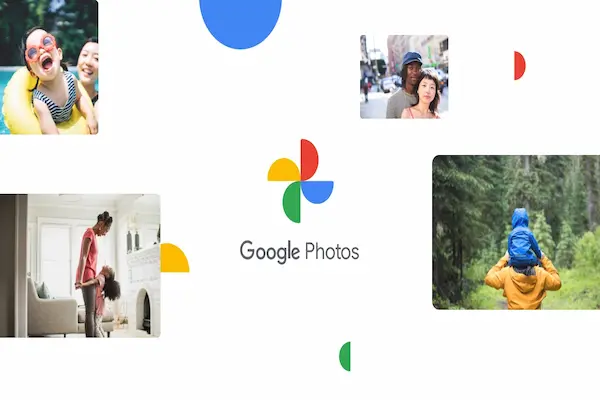
Atalhos Úteis e Truques Avançados Para Usuários Power do Google Fotos
Existem funcionalidades menos conhecidas no Google Fotos que podem elevar dramaticamente sua eficiência ao gerenciar fotos digitais.
Usuários avançados aproveitam essas ferramentas para economizar tempo significativo e extrair o máximo valor da plataforma.
Atalhos e recursos avançados que poucos conhecem:
- Edição em lote: Selecione múltiplas fotos e aplique filtros ou ajustes simultaneamente
- Favoritar estrategicamente: Use a estrela de favoritos para marcar fotos que você quer acessar rapidamente
- Arquivo morto: Mova fotos para o arquivo quando quiser mantê-las mas removê-las da visualização principal
- Criação de animações: Selecione fotos sequenciais para criar GIFs ou vídeos curtos automaticamente
- Colagens automáticas: Permita que o sistema crie colagens artísticas com fotos selecionadas
- Busca por texto em imagens: Digite palavras que aparecem em fotos (placas, documentos) para encontrá-las
- Download em massa: Selecione álbuns inteiros e faça download de tudo de uma vez
- Integração com Google Drive: Sincronize pastas específicas entre as duas plataformas
- Assistente de criações: Deixe o Google criar automaticamente filmes, colagens e animações com suas melhores fotos
O recurso de “Colorir” utiliza inteligência artificial para adicionar cores realistas a fotos antigas em preto e branco, trazendo nova vida a memórias históricas da família.
Experimente diferentes estilos de edição salvos que você pode aplicar rapidamente a fotos sem precisar ajustar manualmente cada parâmetro toda vez.
Use a funcionalidade de bloqueio de pastas para proteger fotos sensíveis com autenticação adicional, mantendo-as seguras mesmo se alguém tiver acesso ao seu dispositivo.
Configure notificações inteligentes para receber lembretes quando fotos de anos anteriores ressurgirem, criando oportunidades naturais para revisitar e organizar memórias antigas.
Aproveite a integração com Google Lens dentro do Google Fotos para identificar objetos, traduzir textos em imagens ou buscar produtos similares online.
Explore as opções de impressão e criação de produtos físicos diretamente pelo aplicativo, transformando fotos digitais em álbuns, quadros e outros itens tangíveis.
Lembre-se que a Google constantemente atualiza e adiciona novos recursos ao Google Fotos, então vale a pena explorar periodicamente as configurações para descobrir funcionalidades recém-lançadas.
Conclusão: Transforme Seu Caos Digital em Um Acervo Perfeitamente Organizado
Organizar fotos no Google Fotos é uma jornada contínua que traz benefícios imensos para sua vida digital e pessoal.
Você agora tem em mãos todas as estratégias, técnicas e ferramentas necessárias para transformar um acervo caótico em um sistema perfeitamente organizado onde cada memória está a apenas alguns toques de distância.
A verdadeira magia acontece quando você implementa essas práticas de forma consistente, criando hábitos que mantêm sua organização sempre impecável sem esforço excessivo.
Comece hoje mesmo aplicando os primeiros passos deste guia, configurando seu backup automático e criando seus primeiros álbuns temáticos.
Lembre-se que o Google Fotos é uma ferramenta poderosa, mas a organização efetiva depende do seu envolvimento ativo e das escolhas estratégicas que você faz sobre como categorizar e gerenciar seu conteúdo.
Suas memórias são preciosas demais para ficarem perdidas no caos digital, e com dedicação mínima mensal, você garante que cada momento especial esteja protegido, organizado e acessível sempre que quiser revivê-lo.
Este não é apenas um guia técnico sobre uma plataforma, mas sim um convite para você valorizar suas memórias de forma prática, garantindo que elas permaneçam vivas e acessíveis por muitos anos.
Aplique essas técnicas, ajuste-as ao seu estilo pessoal e desfrute da tranquilidade de ter total controle sobre seu acervo fotográfico digital.